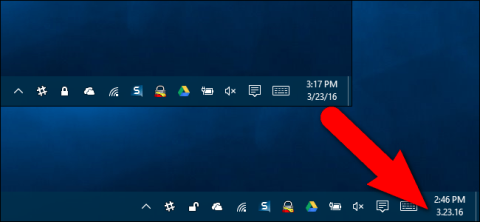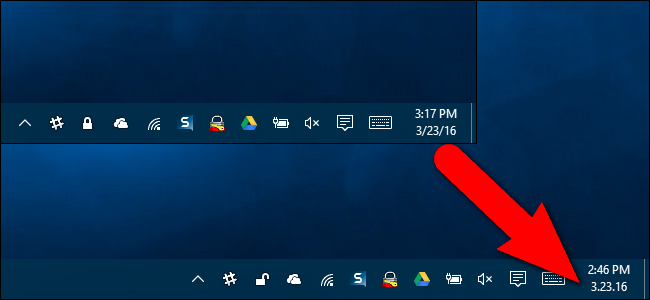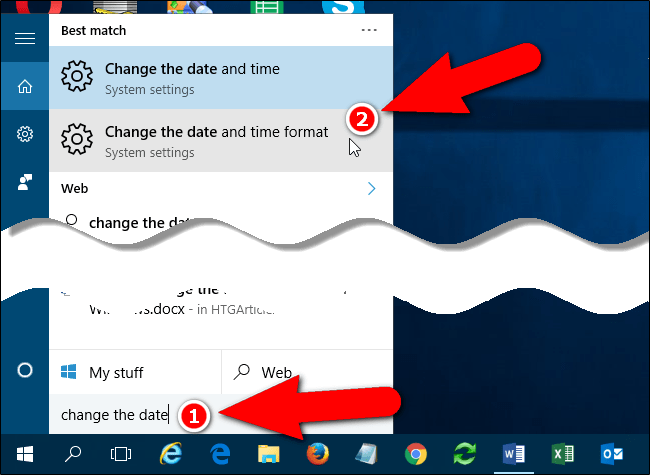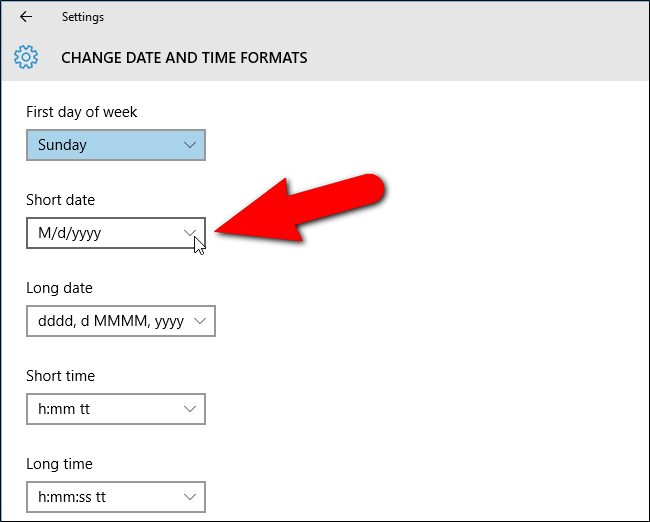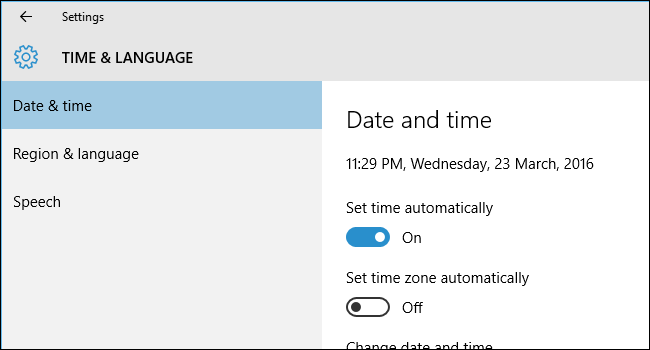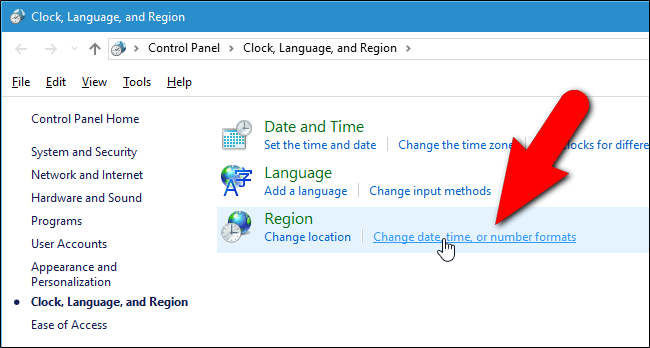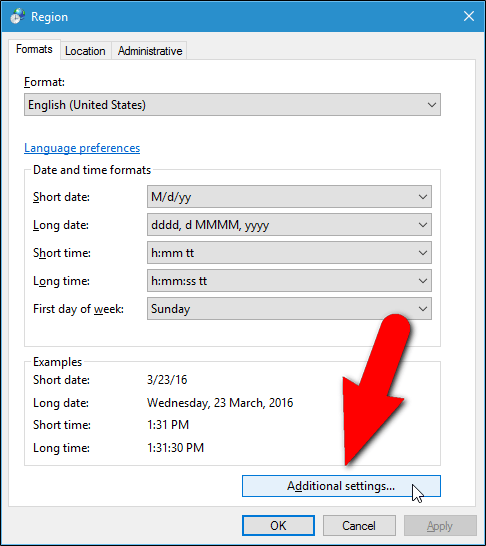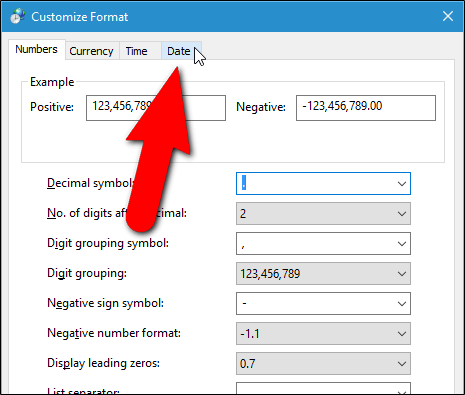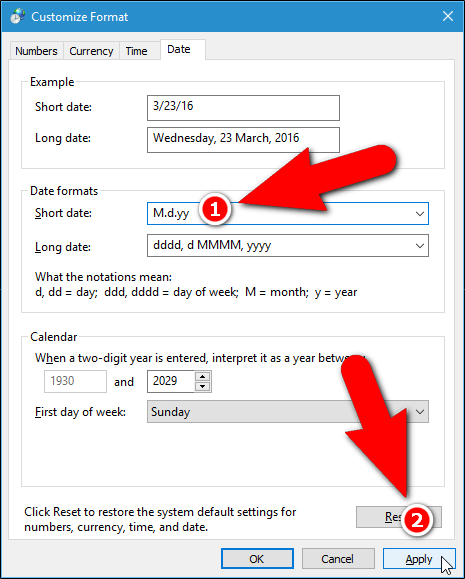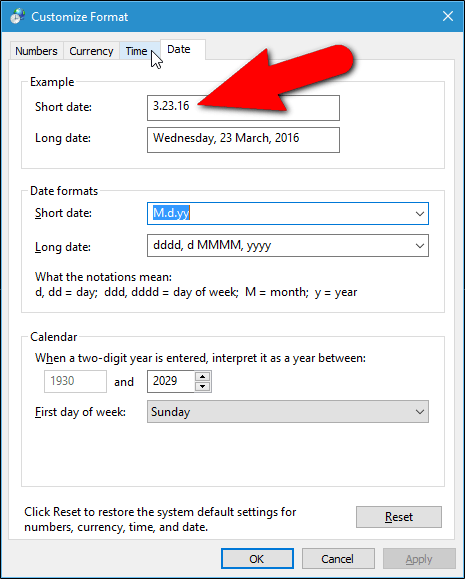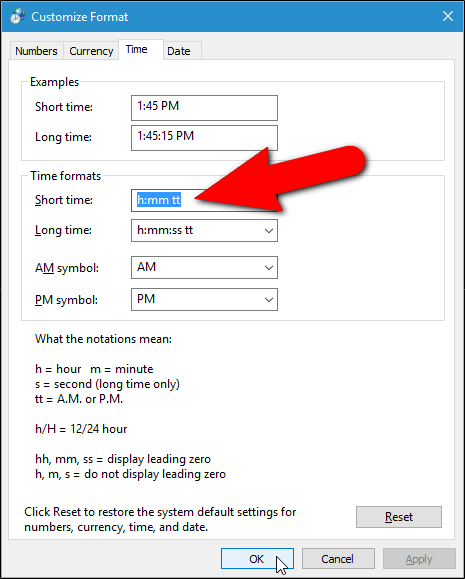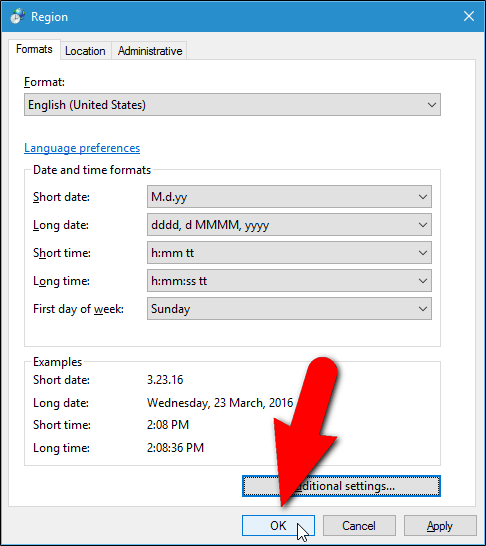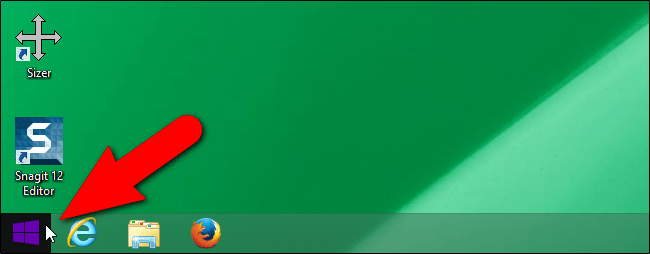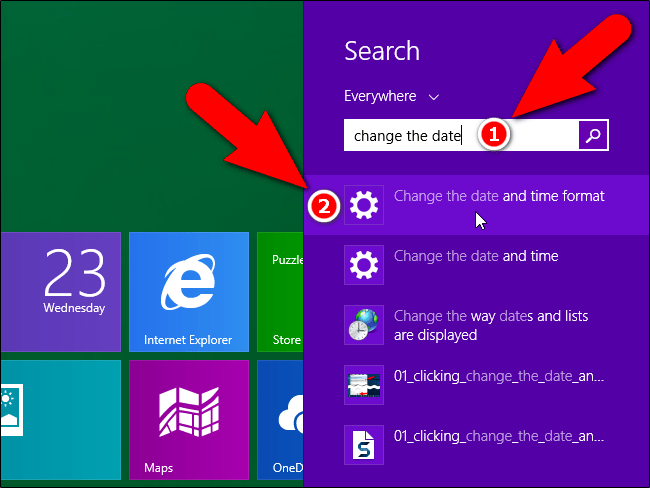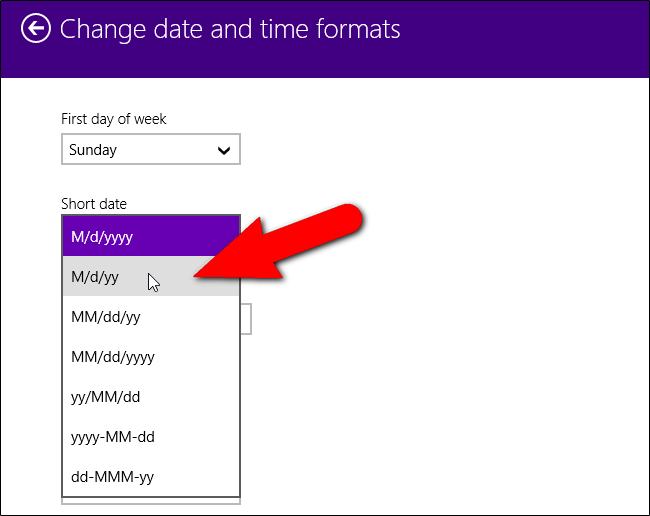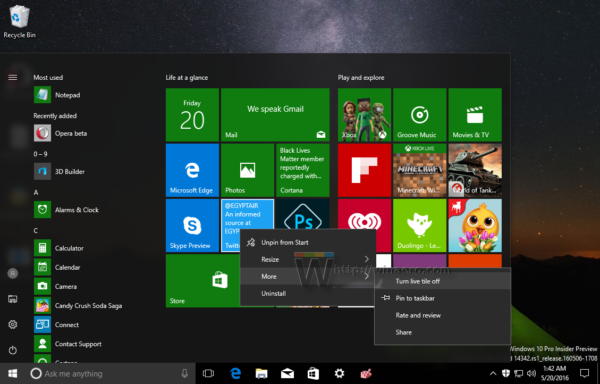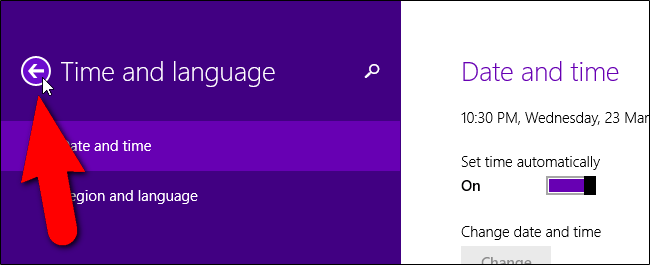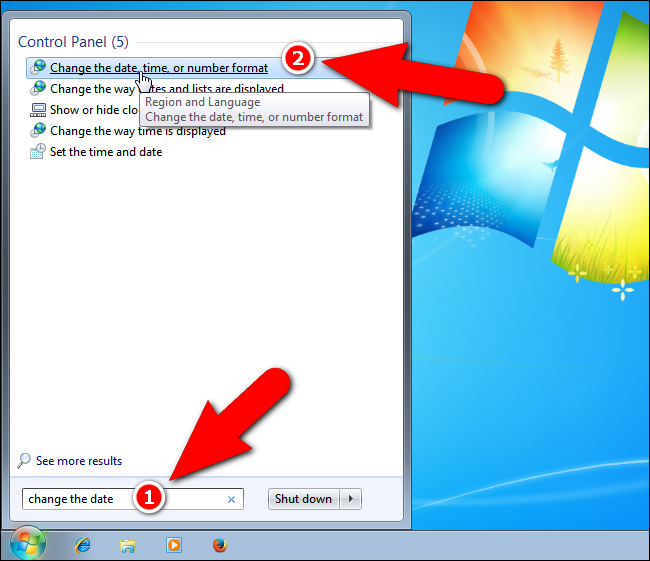Pēc noklusējuma Windows datuma formātā tiek izmantotas slīpsvītras (piemēram, 27.03.16.). Tomēr slīpsvītru var mainīt uz lēnu atzīmi (piemēram, 3.28.16), piemēram, programmā Excel.
Skatiet vairāk: mainiet slīpsvītras uz punktiem Excel datuma formātā
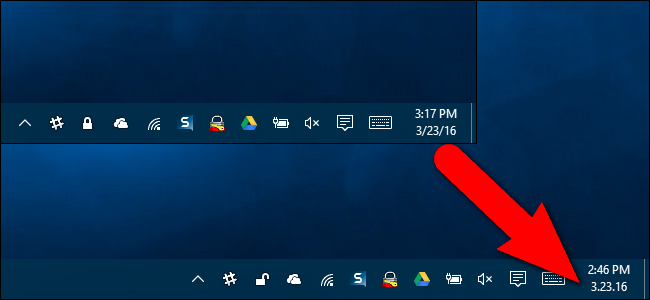
Datuma un laika formāts ietekmē uzdevumjoslas pulksteni, kā parādīts iepriekš. Tas ietekmē arī programmas, kuras palaižat operētājsistēmā Windows, piemēram, Excel, ja vien netiek ignorēts formatējums pašā programmā. Piemēram, iespējams, vēlēsities uzdevumjoslā parādītajā datumā izmantot slīpsvītru, bet programmā Excel ievadītajā datumā izmantot punktu.
Šajā rakstā tiks parādīts, kā izvēlēties citu formātu, kā arī izveidot pielāgotu datuma un laika formātu operētājsistēmās Windows 10, 8.1 un 7. Piekļuve datuma un laika formāta mainīšanas pamatopcijām ir nedaudz sarežģīta. atšķiras katrā Windows versijā, tāpēc šīs ieviešanas procedūras aplūkosim atsevišķi trīs tālāk norādītajās sadaļās. Tomēr pielāgotu datumu un laika formātu ievadīšana tiek veikta vienādi visās 3 Windows versijās. Tāpēc veiciet darbības, kas norādītas vienā no trim tālāk norādītajām sadaļām, atkarībā no izmantotās Windows versijas.
1. Sistēmā Windows 10 mainiet datuma un laika formātu
Lai mainītu datuma un laika formātu, kas tiek rādīts operētājsistēmā Windows 10, veiciet šīs darbības:
1. darbība. Vispirms ievadiet atslēgvārdu mainīt datumu meklēšanas lodziņā operētājsistēmā Windows 10. Pēc tam meklēšanas rezultātu sarakstā noklikšķiniet uz Mainīt datuma un laika formātu .
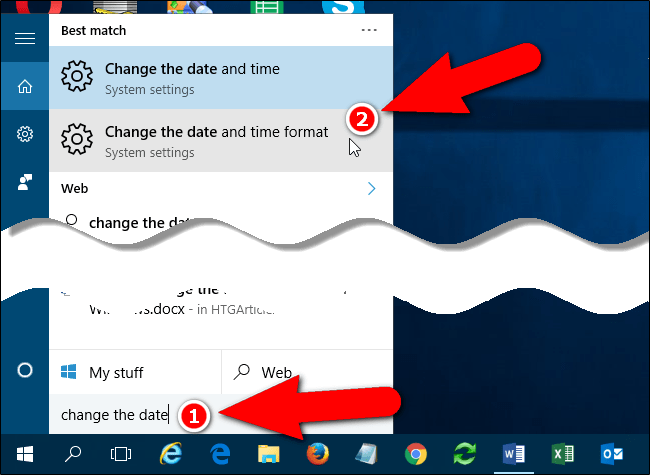
2. darbība. Datuma un laika formāta iestatīšanas saskarnē varat izvēlēties dažādus formātus sadaļās Īsais datums, Garais datums, Īss laiks un Ilgs laiks.
- Īss datums: tiks parādīts datums/mēnesis/gads šādā formā: 2021. gada 3. marts.
- Garais datums: parādīs dienu, dienu, mēnesi un gadu šādā formā: trešdiena, 2021. gada 3. marts.
- Īss laiks: parāda stundas, minūtes, am/pm: 08:28 AM.
- Ilgs laiks: parāda stundas, minūtes, sekundes, am/pm: 08:28:29 AM.
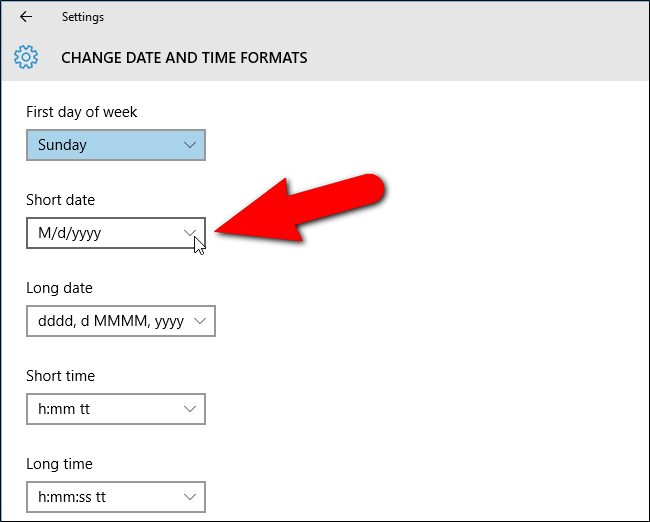
Arī tad, ja opciju sarakstā neatrodat vajadzīgo datuma un laika formātu. Piemēram, opciju sarakstā tikai datuma un laika formātā tiek izmantota slīpsvītra, bet datuma un laika formātu vēlaties izmantot kā punktu. Šādā gadījumā varat piekļūt vadības paneļa saskarnei, lai iestatītu vajadzīgo datuma un laika formātu.

3. darbība. Lai piekļūtu vadības paneļa interfeisam, noklikšķiniet uz atgriešanas bultiņas iestatījumu saskarnes augšējā kreisajā stūrī.
Tagad jūs atgriezīsities pie Datuma un laika saskarnes sadaļā Laiks un valoda.
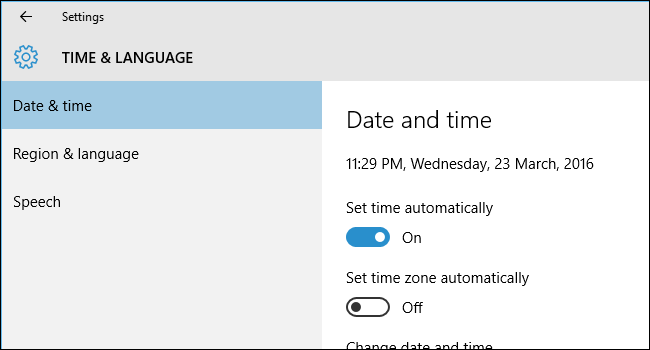
4. darbība. Labajā rūtī esošajā saskarnē Datums un laiks ritiniet uz leju, lai sadaļā Saistītie iestatījumi atrastu un noklikšķiniet uz saites Papildu datuma, laika un reģionālie iestatījumi .
5. darbība. Ekrānā tiks parādīta saskarne Pulkstenis, valoda un reģions.
6. darbība: labajā rūtī sadaļā Reģions noklikšķiniet uz saites Mainīt datuma, laika vai skaitļu formātus, lai atvērtu dialoglodziņu Reģions.
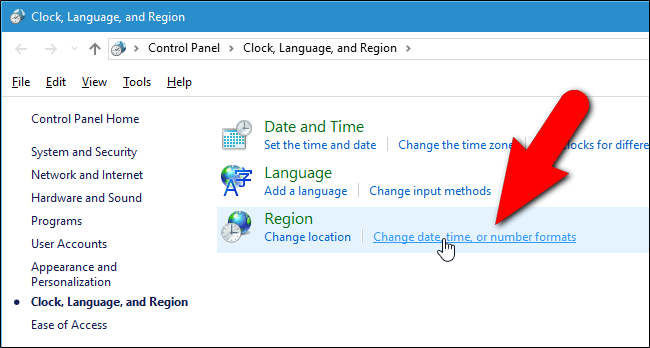
7. darbība. Ja izmantojat operētājsistēmu Windows 10 un 8.1, dialoglodziņā Reģions atlasiet cilni Format , ritiniet mazliet uz leju un noklikšķiniet uz Papildu iestatījumi .
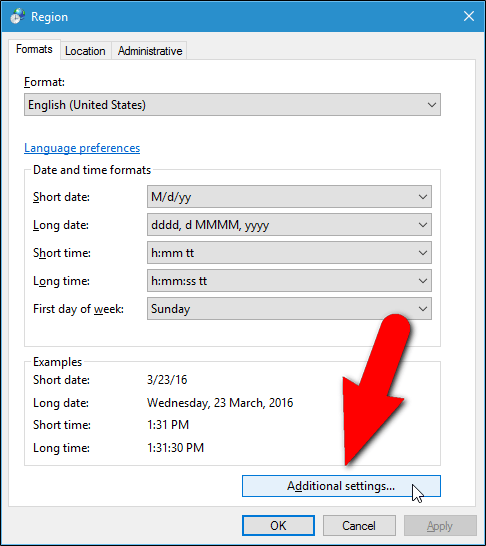
8. darbība. Dialoglodziņā Pielāgot formātu noklikšķiniet uz cilnes Datums .
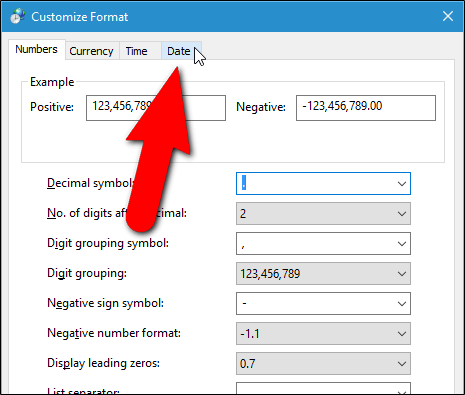
9. darbība. Datuma formātu sadaļā atrodiet sadaļu Īsais datums, varat izvēlēties dažādus formātus un rediģēt datuma formātus šeit.
Vienkārši ievadiet datuma formātu, kuru vēlaties izmantot lodziņā Īsais datums. Piemēram, mēneša.diena.gada formāts.
Noklikšķiniet uz lejupvērstās bultiņas, lai izvēlētos dažādus formātus, piemēram, MM.dd.gggg,... Piemēram, 2016. gada 3. septembris,...
Pēc izmantojamā formāta ievadīšanas lodziņā Īsais datums noklikšķiniet uz Lietot .
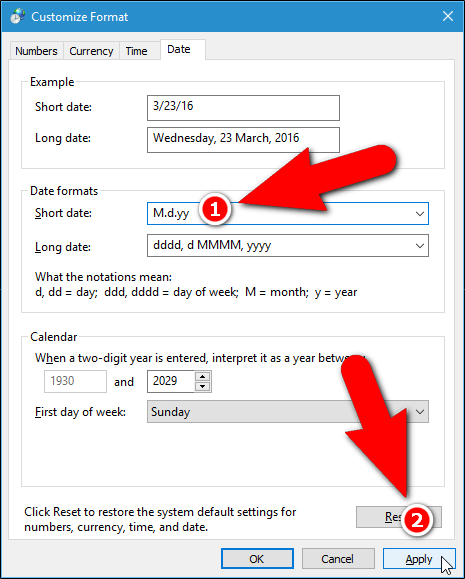
Turklāt varat mainīt laika formātu, noklikšķinot uz cilnes Laiks . Ievadiet formātu, kuru vēlaties izmantot lodziņā Īss laiks.
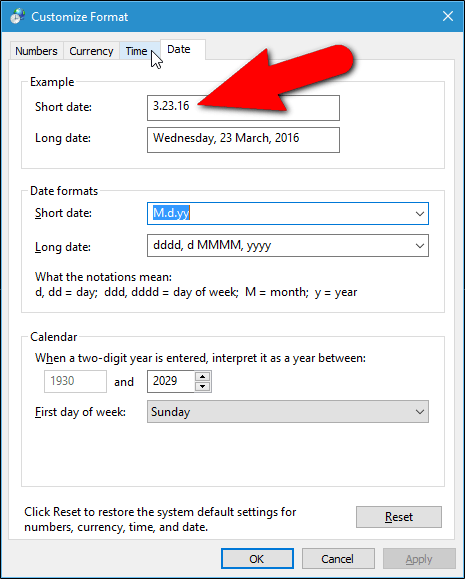
Pēc pielāgotā datuma un laika iestatīšanas noklikšķiniet uz Labi , lai aizvērtu dialoglodziņu Pielāgot formātu.
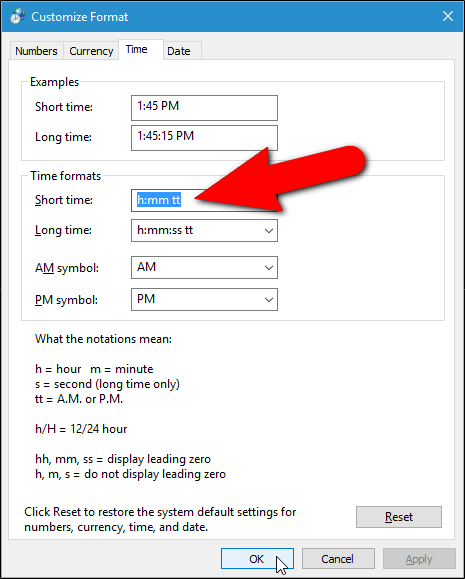
Noklikšķiniet uz Labi , lai aizvērtu dialoglodziņu Reģions.
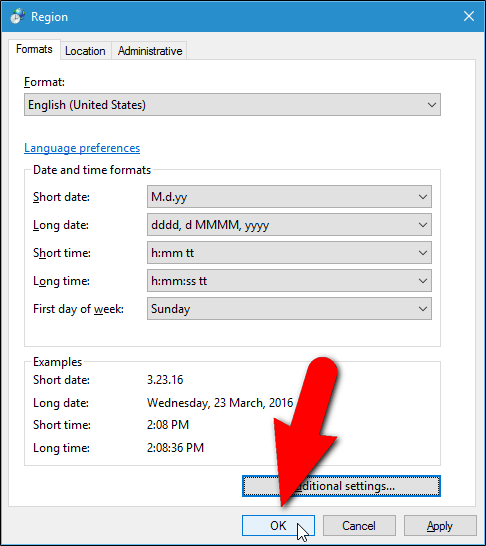
Noklikšķiniet uz X ikonas augšējā labajā stūrī, lai aizvērtu vadības paneli un iestatījumu logu.
Tagad uzdevumjoslas sistēmas teknē varat redzēt, ka datuma formāts ir mainīts.

2. Kā piekļūt datuma un laika formāta iestatījumiem operētājsistēmā Windows 8.1?
Darbvirsmas ekrānā noklikšķiniet uz pogas Sākt ekrāna apakšējā kreisajā stūrī.
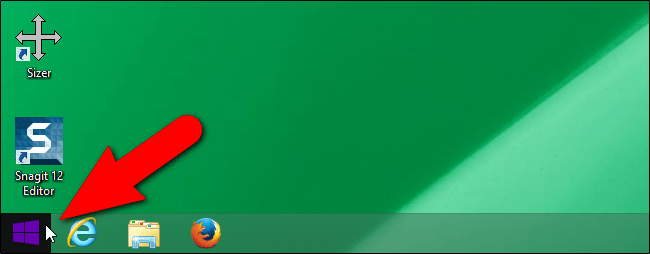
Vai arī sākuma ekrānā meklēšanas lodziņā ievadiet atslēgvārdu mainīt datumu un pēc tam meklēšanas rezultātu sarakstā atlasiet Mainīt datuma un laika formātu .
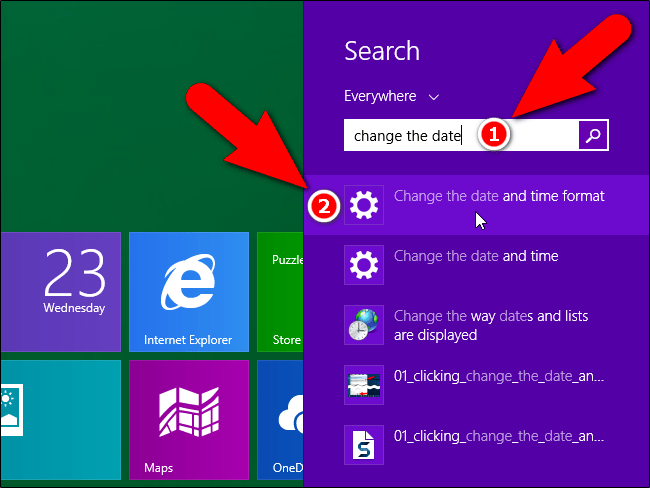
Sadaļā Mainīt datuma un laika formātus varat izvēlēties dažādus datuma un laika formātus. Tomēr, ja vēlaties mainīt slīpsvītras uz punktiem datuma un laika formātā, tas ir jāiestata arī vadības panelī, tāpat kā operētājsistēmā Windows 10.
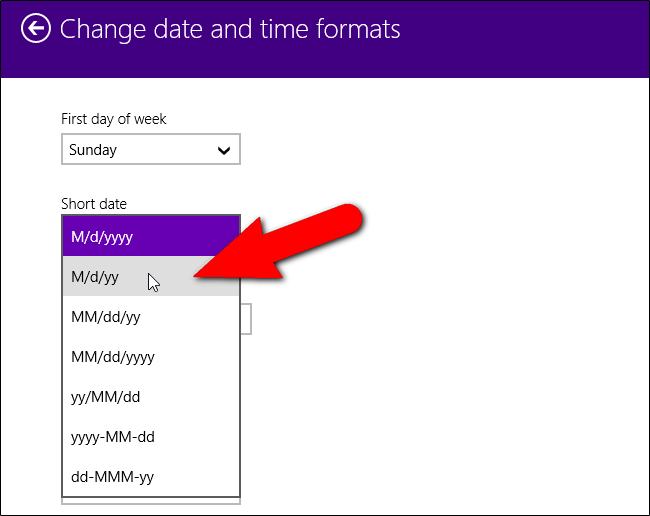
Lai piekļūtu vadības panelim operētājsistēmā Windows 8.1, saskarnes Mainīt datumu un zaru formātus augšējā kreisajā stūrī noklikšķiniet uz atpakaļvērstās bultiņas ikonas.
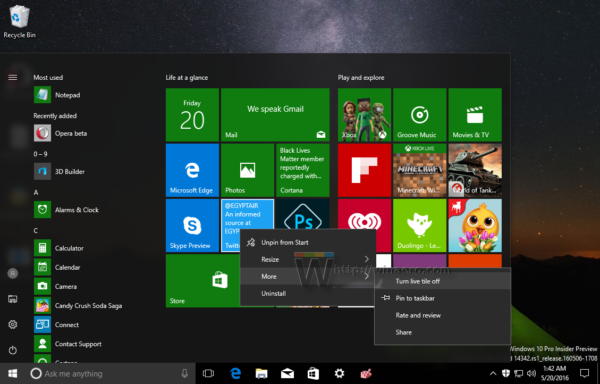
Pēc tam vēlreiz noklikšķiniet uz atpakaļvērstās bultiņas laika un valodas saskarnē.
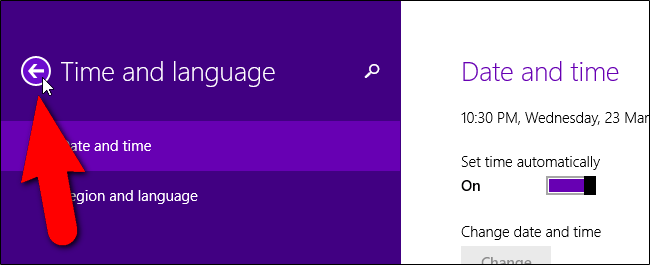
Datora iestatījumu saskarnes apakšējā kreisajā stūrī.
Vadības paneļa interfeisā sadaļā Pulkstenis, valoda un reģions noklikšķiniet uz saites Mainīt datuma, laika vai skaitļu formātus, lai atvērtu dialoglodziņu Reģions. Dialoglodziņā Reģions varat iestatīt pielāgotus datuma un laika formātus.
3. Sistēmā Windows 7 mainiet datuma un laika formāta iestatījumus
Lai piekļūtu datuma un laika iestatījumu saskarnei operētājsistēmā Windows 7, vispirms noklikšķiniet uz pogas Sākt un pēc tam meklēšanas lodziņā ievadiet atslēgvārdu mainīt datumu .
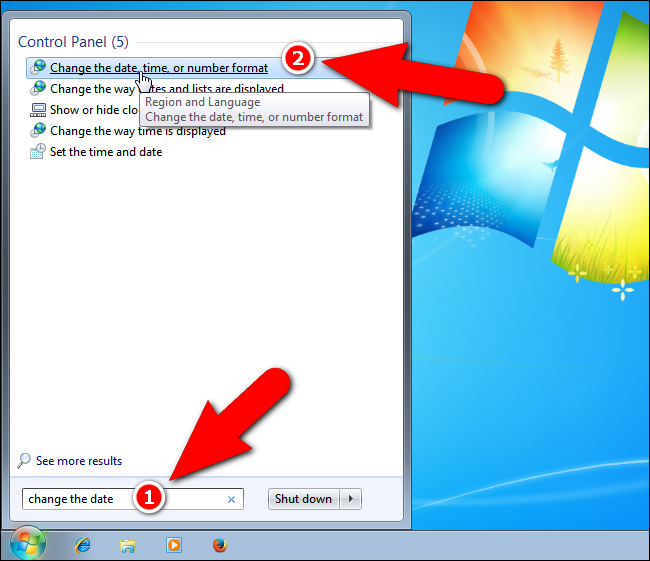
Pēc tam meklēšanas rezultātu sarakstā noklikšķiniet uz saites Mainīt datumu, laiku vai skaitļa formātu, lai atvērtu dialoglodziņu Reģions .
Skatiet tālāk dažus citus rakstus:
Veiksmi!